Многие владельцы кассовой техники ищут в интернете информацию о замене фискального накопителя, в том числе про то, как заменить ФН в кассах АТОЛ 30Ф, 55Ф, 25Ф, 11Ф и других моделях.
В статье покажем и расскажем, как это делать и что нужно учесть.
Можно ли проводить замену фискального накопителя самостоятельно
Да. Согласно актуальным требованиям 54-ФЗ разрешено самостоятельно менять фискальный накопитель, не обращаясь за услугами в Авторизованный сервисный центр.
До 2017 года только инженеры Центра технического обслуживания могли заниматься такими работами, плюс их присутствие было обязательным при регистрации ККТ в ФНС.
Сейчас сам владелец кассы может купить ФН подходящего срока, поставить его и через интернет провести процедуру перерегистрации на сайте в ФНС.
Что понадобится
- Фискальный регистратор со старым ФН.
- Новый блок фискальной памяти, который ещё не активировали.
- Отвёртка, чтобы открутить винты и открыть отсек для ФН на корпусе.
- Компьютер, где стоит драйвер АТОЛ.
- ЭЦП владельца кассы для подтверждения действий в личном кабинете на сайте ФНС.
Работа через драйвер АТОЛ
У смарт-терминалов есть сенсорный монитор и своя кассовая программа с меню. Мы же рассматриваем замену накопителя в фискальных регистраторах АТОЛ, а в них все управление происходит через подключённый компьютер или моноблок.
Этапы замены фискального накопителя на АТОЛ
1. Закрытие смены
- Подключите кассу к компьютеру и запустите драйвер ДТО АТОЛ.
- Поставьте галочку Включено в правом верхнем углу.
- Перейдите в раздел Отчеты.
- В поле тип отчёта выберите Отчет о закрытии смены.
- Нажмите кнопку Сформировать.
ККТ сформирует отчет, а его электронная версия будет отправлена Оператору фискальных данных.
2. Отправка чеков в ОФД
Важно, чтобы все чеки ушли через ОФД в ФНС. Как это проверить:
- Откройте раздел Отчеты. Галочка Включено в правом верхнем углу стоит.
- В поле тип отчета выберите Тест связи с ОФД.
- Нажмите кнопку Сформировать отчет.
- В кассовом чеке должна быть надпись Непереданных ФД 0.
Бывает, что данные ещё уходят, тогда нужно подождать несколько минут и снова запросить отчёт. Если количество больше нуля, но не меняется со временем, проверьте настройки соединения с ОФД.
3. Закрытие архива старого ФН
- Откройте раздел Регистрация ККТ. Галочка Включено должна стоять.
- Нажмите кнопку Считать.
- Затем нажмите кнопку Закрытие ФН.
- В окне с предупреждением нажмите Да.
Запустится процесс закрытия фискального накопителя, по окончании которого касса сама сформирует и напечатает соответствующий отчёт. Драйвер тоже покажет окно, где будут указаны данные.
Важно, чтобы отчёт о закрытии ФН ушёл Оператору фискальных данных. До этого момента вытаскивать старый блок нельзя.
Чтобы проверить, все ли отправлено, откройте меню ФН, в поле Тип данных укажите Статус информационного обмена с ОФД и нажмите кнопку Запросить. Если в поле ниже написано «Непереданных документов 0», значит, все в порядке.
4. Непосредственно замена фискального накопителя
На фото мы показываем, как заменить ФН у кассы АТОЛ 55Ф, но наша инструкция универсальная и подойдёт для любых моделей фискальных регистраторов, включая популярные 30Ф, 50Ф, 25Ф, 11Ф и другие модели.
- Отключите аппарат от сети.
- Открутите винты крепления крышки отсека для ФН и откройте крышку.
3. Аккуратно достаньте старый фискальный накопитель из отсека и немного отведите его в сторону.
- Отключите кабель ФН-ККТ от старого накопителя и подключите его к новому блоку.
- Поставьте новый накопитель в отсек.
- Закройте отсек крышкой и зафиксируйте ее винтом.
- Снова подключите кассу к розетке.
5. Активация нового ФН
- Подключите кассу к компьютеру и снова запустите драйвер.
- Зайдите в раздел Регистрация ККТ.
- Проверьте, чтобы реквизиты организации, параметры ОФД и другие данные были заполнены, как раньше.
- Также важно, чтобы было указано правильное время: синхронизируйте его с компьютером.
- Нажмите кнопку Замена ФН.
Касса напечатает отчет о перерегистрации, а в программе откроется окно с этой информацией.
6. Перерегистрация онлайн-кассы в ФНС
Теперь осталось перерегистрировать вашу ККТ с указанием причины «Замена ФН» на сайте Налоговой инспекции. Важно сделать это сразу или в течение дня.
По правилам на перерегистрацию ККТ у владельца есть 1 сутки после замены фискального модуля.
- Зайдите в личный кабинете на сайте nalog. ru и в разделе Кассы найдите рег. номер вашего регистратора.
- С чека закрытия ФН впишите данные о старом накопителе: а) дату и время закрытия, б) номер ФД и номер ФП.
- С отчёта о перерегистрации впишите данные о новом фискальном накопителе: а) дату и время регистрации, б) номер ФД и номер ФП.
- Укажите заводской номер вашего нового ФН (он есть в отчёте о перерегистрации или в паспорте из коробочки).
- Подтвердите действие электронной подписью и в онлайн-режиме отправьте заявление в ФНС на рассмотрение.
Если все данные указаны верно, новая карточка будет готова в течение 5 рабочих дней. Рекомендуем через некоторое время снова зайти в ЛК ФНС и убедиться, что вы получили электронную карточку регистрации ККТ, после чего завершить перерегистрацию. Это залог того, что ОФД сможет корректно получать отчеты о работе кассы с новым ФН.
Итоги
Готово! Теперь вы знаете все этапы замены ФН, и ваш кассовый аппарат АТОЛ с новым фискальным накопителем будет полностью готов к работе.
Все перечисленные работы можно выполнить самостоятельно. Однако мы все же рекомендуем не отказываться от обращения в АСЦ. На это есть несколько весомых причин:
Активировать ФН нужно с первого раза без ошибок, иначе придётся покупать новый блок, который стоит порядка 10-15 тысяч рублей.
Для сохранения заводской гарантии важно, чтобы вскрывали корпус и проводили манипуляции только сотрудники официального сервисного центра конкретного бренда.
Непосредственно замена блока ФН занимает не больше 15 минут, но есть и много сопутствующих процедур, которые потребуют времени и сосредоточенности на технических моментах.
Наверняка у владельца бизнеса есть более важные дела. А обслуживание касс лучше поручить инженерам сервисного центра, который специализируется на такой работе.
10 июля 2022
1209
Время чтения:
11 мин.
0
Многие владельцы кассовой техники ищут в интернете информацию о замене фискального накопителя, в том числе про то, как заменить ФН в кассах АТОЛ 30Ф, 55Ф, 25Ф, 11Ф и других моделях.
В статье покажем и расскажем, как это делать и что нужно учесть.
Можно ли проводить замену фискального накопителя самостоятельно
Да. Согласно актуальным требованиям 54-ФЗ разрешено самостоятельно менять фискальный накопитель, не обращаясь за услугами в Авторизованный сервисный центр.
До 2017 года только инженеры Центра технического обслуживания могли заниматься такими работами, плюс их присутствие было обязательным при регистрации ККТ в ФНС.
Сейчас сам владелец кассы может купить ФН подходящего срока, поставить его и через интернет провести процедуру перерегистрации на сайте в ФНС.

Что понадобится
-
Фискальный регистратор со старым ФН.
-
Новый блок фискальной памяти, который ещё не активировали.
-
Отвёртка, чтобы открутить винты и открыть отсек для ФН на корпусе.
-
Компьютер, где стоит драйвер АТОЛ.
-
ЭЦП владельца кассы для подтверждения действий в личном кабинете на сайте ФНС.

Работа через драйвер АТОЛ
У смарт-терминалов есть сенсорный монитор и своя кассовая программа с меню. Мы же рассматриваем замену накопителя в фискальных регистраторах АТОЛ, а в них все управление происходит через подключённый компьютер или моноблок.
Предварительно скачайте и установите на ПК Драйвер торгового оборудования АТОЛ. В ДТО мы будем выполнять большинство действий.

Этапы замены фискального накопителя на АТОЛ
1. Закрытие смены
-
Подключите кассу к компьютеру и запустите драйвер ДТО АТОЛ.
-
Поставьте галочку Включено в правом верхнем углу.
-
Перейдите в раздел Отчеты.
-
В поле тип отчёта выберите Отчет о закрытии смены.
-
Нажмите кнопку Сформировать.

ККТ сформирует отчет, а его электронная версия будет отправлена Оператору фискальных данных.
2. Отправка чеков в ОФД
Важно, чтобы все чеки ушли через ОФД в ФНС. Как это проверить:
-
Откройте раздел Отчеты. Галочка Включено в правом верхнем углу стоит.
-
В поле тип отчета выберите Тест связи с ОФД.
-
Нажмите кнопку Сформировать отчет.
-
В кассовом чеке должна быть надпись Непереданных ФД 0.
Бывает, что данные ещё уходят, тогда нужно подождать несколько минут и снова запросить отчёт. Если количество больше нуля, но не меняется со временем, проверьте настройки соединения с ОФД.
3. Закрытие архива старого ФН
-
Откройте раздел Регистрация ККТ. Галочка Включено должна стоять.
-
Нажмите кнопку Считать.
-
Затем нажмите кнопку Закрытие ФН.
-
В окне с предупреждением нажмите Да.
Запустится процесс закрытия фискального накопителя, по окончании которого касса сама сформирует и напечатает соответствующий отчёт. Драйвер тоже покажет окно, где будут указаны данные.
Важно, чтобы отчёт о закрытии ФН ушёл Оператору фискальных данных. До этого момента вытаскивать старый блок нельзя.
Чтобы проверить, все ли отправлено, откройте меню ФН, в поле Тип данных укажите Статус информационного обмена с ОФД и нажмите кнопку Запросить. Если в поле ниже написано «Непереданных документов 0», значит, все в порядке.
4. Непосредственно замена фискального накопителя
На фото мы показываем, как заменить ФН у кассы АТОЛ 55Ф, но наша инструкция универсальная и подойдёт для любых моделей фискальных регистраторов, включая популярные 30Ф, 50Ф, 25Ф, 11Ф и другие модели.
1. Отключите аппарат от сети.
2. Открутите винты крепления крышки отсека для ФН и откройте крышку.
3. Аккуратно достаньте старый фискальный накопитель из отсека и немного отведите его в сторону.

4. Отключите кабель ФН-ККТ от старого накопителя и подключите его к новому блоку.
5. Поставьте новый накопитель в отсек.

6. Закройте отсек крышкой и зафиксируйте ее винтом.
7. Снова подключите кассу к розетке.

5. Активация нового ФН
-
Подключите кассу к компьютеру и снова запустите драйвер.
-
Зайдите в раздел Регистрация ККТ.
-
Проверьте, чтобы реквизиты организации, параметры ОФД и другие данные были заполнены, как раньше.
-
Также важно, чтобы было указано правильное время: синхронизируйте его с компьютером.
-
Нажмите кнопку Замена ФН.
Касса напечатает отчет о перерегистрации, а в программе откроется окно с этой информацией.
6. Перерегистрация онлайн-кассы в ФНС
Теперь осталось перерегистрировать вашу ККТ с указанием причины «Замена ФН» на сайте Налоговой инспекции. Важно сделать это сразу или в течение дня.
По правилам на перерегистрацию ККТ у владельца есть 1 сутки после замены фискального модуля.
-
Зайдите в личный кабинете на сайте nalog.ru и в разделе Кассы найдите рег.номер вашего регистратора.
-
С чека закрытия ФН впишите данные о старом накопителе: а) дату и время закрытия, б) номер ФД и номер ФП.
-
С отчёта о перерегистрации впишите данные о новом фискальном накопителе: а) дату и время регистрации, б) номер ФД и номер ФП.
-
Укажите заводской номер вашего нового ФН (он есть в отчёте о перерегистрации или в паспорте из коробочки).
-
Подтвердите действие электронной подписью и в онлайн-режиме отправьте заявление в ФНС на рассмотрение.

Если все данные указаны верно, новая карточка будет готова в течение 5 рабочих дней. Рекомендуем через некоторое время снова зайти в ЛК ФНС и убедиться, что вы получили электронную карточку регистрации ККТ, после чего завершить перерегистрацию. Это залог того, что ОФД сможет корректно получать отчеты о работе кассы с новым ФН.
Нужно заменить фискальный накопитель в кассах АТОЛ?
Инженеры АСЦ помогут! ФН в наличии
Оставьте заявку и получите консультацию.
Заказать звонок
Ваша заявка принята
Наши консультанты перезвонят Вам
в течение 20 минут
Итоги
Готово! Теперь вы знаете все этапы замены ФН, и ваш кассовый аппарат АТОЛ с новым фискальным накопителем будет полностью готов к работе.
Все перечисленные работы можно выполнить самостоятельно. Однако мы все же рекомендуем не отказываться от обращения в АСЦ. На это есть несколько весомых причин:
Активировать ФН нужно с первого раза без ошибок, иначе придётся покупать новый блок, который стоит порядка 10-15 тысяч рублей.
Для сохранения заводской гарантии важно, чтобы вскрывали корпус и проводили манипуляции только сотрудники официального сервисного центра конкретного бренда.
Непосредственно замена блока ФН занимает не больше 15 минут, но есть и много сопутствующих процедур, которые потребуют времени и сосредоточенности на технических моментах.
Наверняка у владельца бизнеса есть более важные дела. А обслуживание касс лучше поручить инженерам сервисного центра, который специализируется на такой работе.

—
Статью подготовила редакция блога portkkm.ru. Информационная поддержка: Евгений Пронский, инженер Авторизованного сервисного центра ПОРТ.
Нужна помощь, обращайтесь! Возьмем на себя замену ФН, регистрацию ККТ и периодическое техническое обслуживание.
Представительства находятся в Красноярске. Работаем с компаниями по всей России.
Работа с новой контрольно-кассовой техникой предполагает плановую замену фискальных накопителей. Поскольку сроки службы ФН различные, то и периодичность переустановки шифровального записывающего чипа будет варьироваться.
Сегодня предприниматели вправе использовать накопители с предустановленными версиями форматов фискальных данных 1.05 и 1.1. При этом длительность их эксплуатации может составлять 13, 15 и 36 месяцев. Закон 54-ФЗ устанавливает четкие законодательные рамки использования ФН субъектами хозяйствования. В рамках закона, применение режимов УСН, ЕСХН, ЕНВД и ПСН обязывает к покупке накопителя с наибольшим сроком действия ключа, но совмещение указанных выше налоговых режимов с общим режимом или, например, ведение деятельности в автономном режиме, дают право на выбор ФН с меньшим сроком. Полный перечень видов деятельности и требований к ФН изложен в статье 4.1 указанного Закона.
Заменим фискальный накопитель и зарегистрируем кассу в ФНС всего за 1 день!
Оставьте заявку и получите консультацию в течение 5 минут.
Накопители разных компаний-производителей в целом имеют аналогичный функционал. Все легальные кассы укомплектовываются в соответствии с государственным стандартом.
На практике же, некоторые технические характеристики устройств определенного производителя отличаются от характеристик конкурирующих компаний. Поэтому для работы с онлайн-кассой определенного бренда лучше знать «фирменные» нюансы.
Ниже рассмотрим специфику замены фискального накопителя в нескольких моделях касс АТОЛ и ситуации, когда такая замена обязательна.
Замена ФН в кассе АТОЛ: что будет, если пропустить срок?
Необходимо четко понимать, что начало срока использования ключа ФП отсчитывается от даты фискализации ККТ. Этот момент очень важен, поскольку дата фискализации ФН может не совпадать с датой регистрации кассы.
Второй момент, замена ФН на онлайн-кассе АТОЛ может потребоваться и в других случаях, помимо запланированного апгрейда:
- Смена собственника оборудования. Предприятия с разными ИНН не имеют право работать с одним накопителем.
- Поломка. Если ФН не работает, то его самостоятельный ремонт категорически запрещен. Восстановление данных и их передача в налоговую должны производиться сертифицированным сервисом.
- Переход на автономный режим торговли.
- Ошибка ввода номера накопителя при постановке ККТ на учет. Введенное при регистрации значение изменить нельзя, ошибка потребует замену устройства.
- Смена режима записи данных с зашифрованного на нешифрованный.
Кроме указанных экстренных случаев, замена ФН в ККТ АТОЛ проводится по двум основным причинам:
- завершение срока, на который он рассчитан;
- исчерпан ресурс памяти.
В современных кассах предусмотрена удобная опция для пользователей — напоминание о скором завершении срока службы накопителя. Сигнальная строка появится на дисплее за один-два месяца до плановой модернизации, но можно параллельно вести собственный учет и контролировать этот процесс. Для обеспечения бесперебойной работы бизнеса и минимизации рисков простоя, лучше позаботиться о наличии сменного модуля заранее.
Когда до завершения срока действия останется менее месяца, онлайн-касса будет сообщать пользователю в отчете о закрытии смены, что ресурс практически исчерпан. Уведомление будет выглядеть так — «Ресурс ФН менее 30 дней». В том случае, когда и резерв памяти будет подходить к концу и для записи новой информации останется менее 1 %, этот же отчет дополнится новой строкой — «Память ФН заполнена».
Если проигнорировать такие уведомления и продолжать использовать технику, то итогом станет блокировка ФН. Тогда собственник столкнется с проблемой невозможности выполнения законодательного предписания по обязательному формированию отчета о закрытии фискального накопителя.
Мы готовы помочь!
Задайте свой вопрос специалисту в конце статьи. Отвечаем быстро и по существу. К комментариям
Согласно закону 54-ФЗ, работа организаций и ИП без передачи информации оператору фискальных данных разрешена:
- в определенных на законодательном уровне регионах, признанных труднодоступными и/или удаленными от сетей связи;
- при возникших неполадках с интернет-соединением, но максимально 30 дней.
Все остальные причины, в том числе и несвоевременная замена ФН, признаются нарушениями кассовой дисциплины, и на предпринимателя будет наложен штраф.
Часть 2 ст. 14.5 КоАП устанавливает следующие размеры взысканий:
- должностные лица и ИП — от 25 до 50 % от суммы выручки, полученной с нарушением порядка, но минимально 10 000 рублей;
- организации — от 75 до 100% от полученного заработка, но сумма штрафа не может быть меньше 30 000 рублей.
За повторные нарушения или при крупных размерах неучтенного дохода наступает более строгая ответственность, вплоть до уголовного преследования.
Инструкция по замене ФН на АТОЛ
Инструкция по замене ФН на АТОЛ имеет некоторые частные моменты, но общий порядок для касс всех производителей одинаков. Сразу стоит оговориться, что произвести переустановку фискального накопителя можно как в сертифицированном сервисе, так и самостоятельно. Но здесь нужно понимать, что при повреждении модуля вернуть его продавцу будет невозможно, и в любом случае придется приобретать новый.
Если такая неприятность случится в рамках сервисного обслуживания, то замена ФН на новый будет произведена за счет средств обслуживающей организации.
Алгоритм перехода:
- Перед тем как снять с кассы накопитель, необходимо осуществить передачу всего объема фискальной информации оператору фискальных данных. Для этого нужно проверить подключение к интернету и запустить процесс. Фискальные документы будут пересылаться без участия пользователя, ускорить или приостановить трансляцию нельзя. Если возникнут технические затруднения, то обратиться нужно в первую очередь к ОФД, параллельно уведомив техподдержку производителя оборудования.
- Когда информация будет передана, необходимо закрыть архив накопителя. Делается это в соответствующем пункте меню. В зависимости от модели кассы, архивация может включаться во вкладке формирования отчетов или коррекции настроек техники и ОФД, но лучше перепроверить это в паспорте устройства.
Когда период действия ключа ФН уже истек и закрытие архива невозможно, нужно перевести кассу на время последней рабочей смены. Какое время необходимо установить, можно уточнить во вкладке ОФД или посмотреть в последнем распечатанном чеке. - Затем следует непосредственно замена ФН. Перед установкой нового накопителя перечитайте договор с продавцом вашей онлайн-кассы. В соответствии с законом, владелец вправе менять записывающий модуль, но условиями документа может быть предусмотрен запрет на такие действия или прекращение гарантийного обслуживания после такой замены.
Подберем ФН для вашего бизнеса. Доставим в любую точку РФ!
Оставьте заявку и получите консультацию в течение 5 минут.
Рассмотрим подробно замену ФН в кассе АТОЛ 55Ф:
- отключить кассу от сети и вынуть из разъема кабель блока питания;
- отсоединить от ККТ все периферийные устройства;
- открутить винты, которые крепят крышку отсека для накопителя;
- вынуть фиксаторы крышки из отверстий в корпусе и после этого снять крышку;
- извлечь ФН — накопитель крепится к системе кассы кабелем подключения, поэтому в процессе извлечения важно не повредить шлейф устройства;
- вытащить из разъема кабель ФН–ККТ и переподключить его к новому накопителю;
- установить ФН в на прежнее место;
- вставить в пазы крышку и зафиксировать винтами.
Несколько иначе происходит замена ФН в онлайн кассе АТОЛ 11Ф:
- как и в предыдущем случае, выключить кассу и отсоединить все кабели от корпуса;
- открутить винты, которые удерживают крышку отсека для аккумуляторной батареи;
- сдвинуть крышку от себя и извлечь фиксаторы из предусмотренных отверстий, а затем снять ее;
вытянуть ФН на длину шлейфа и извлечь провода; - прикрепить новый накопитель к внутренней поверхности открытого отсека АКБ на двухстороннюю пленочную ленту (скотч);
- подсоединить кабель к АКБ и поместить батарею в отсек;
- вставить в пазы крышку и закрепить винтами.
Замена ФН в онлайн кассе АТОЛ 90Ф:
- выключить кассу долгим нажатием клавиши [С] и проверить, чтобы касса не была присоединена к блоку питания;
- открутить винты крышки отсека ФН на нижней панели корпуса — накопитель может быть размещен внутри как по центру, так и слева;
- отсоединить кабель ККТ–ФН от накопителя;
- вытащить накопитель и на это же место поместить новый, закрепив его на двусторонний скотч;
вставить в разъем кабель ККТ–ФН; - закрыть корпус кассы.
Никаких принципиальных отличий в замене модуля у касс этого производителя нет, и с технической точки зрения такая модернизация не составляет труда.
Вам будет интересно: Замена фискального накопителя в «Эвотор»
ККТ АТОЛ замена ФН и перерегистрация кассы
После замены фискального накопителя кассу нужно перерегистрировать. Дело в том, что после установки нового ФН онлайн-касса будет фиксировать продажи, но отправлять информацию о них оператору не будет.
Процесс перерегистрации проводится в ЛК на сайте ФНС:
- в личном кабинете открываем вкладку «Учет ККТ» и отмечаем нужную онлайн-кассу (если их несколько, то руководствуемся номером);
- выбираем функцию «Перерегистрация», после нажатия на которую откроется окошко ввода данных;
- отмечаем галочкой пункты с основаниями новой регистрации: «Замена ФН» и «По иным причинам» (отмечаются обе строки), вводим информацию с чека-отчета о закрытии ФН и нажимаем «Подписать и отправить».
Завершающий этап:
- запустить программу регистрации кассы;
- отметить чекбокс «Перерегистрация в связи с заменой ФН»;
- установить ФФД;
- распечатать отчет с измененными параметрами ККТ.
После этих манипуляций нужно внести полученные данные в ЛК ФНС — ввести информацию об установленном накопителе. Затем распечатать новую карточку регистрации ККТ.
И последний шаг — зайти в ЛК на сайте ОФД и активировать оборудование после смены номера ФН.
Нюансы замены фискального накопителя в кассе АТОЛ
В завершении нужно поговорить о некоторых нюансах замены ФН.
Во-первых, строение корпуса большинства моделей касс АТОЛ позволяет не разбирать его полностью для того, чтобы добраться до накопителя. Отсек с ФН находится в прямом доступе пользователя.
Во-вторых, если на предварительном этапе замены модуль уже заблокирован и закрытие архива не представляется возможным, то сбить часы кассы можно вручную. Эта манипуляция довольно рискованная: такой перевод часов возможен только при вскрытии корпуса и извлечении батарейки с платы установки реального времени (после того как батарейка будет поставлена на место, можно ввести любое значение времени).
И последний важный нюанс: снятый фискальный накопитель нельзя выбросить или утилизировать. Законодательство обязывает налогоплательщика хранить записывающее устройство в течение пяти лет после окончания срока его использования в соответствии с пунктом 2 статьи 5 Закона 54-ФЗ.
Нужен фискальный накопитель? Подберем ФН для вашего бизнеса.
Оставьте заявку и получите консультацию в течение 5 минут.
Оцените, насколько полезна была информация в статье?
Наш каталог продукции
У нас Вы найдете широкий ассортимент товаров в сегментах
кассового, торгового, весового, банковского и офисного оборудования.
Посмотреть весь каталог

Пошаговая инструкция как заменить ФН самостоятельно
Фискальный накопитель (ФН) — это устройство, которое хранит пробитые по кассе чеки и передает их к оператору фискальных данных (ОФД). Срок использования накопителя ограничен: 13, 15 или 36 месяцев. Если прибор не заменить вовремя — касса автоматически заблокируется. ФН нужно менять за несколько дней до окончания срока эксплуатации. Для этого рассчитайте дату окончания и установите напоминание. Если вы пользуетесь системой LIFE PAY, мы пришлем напоминание о необходимости заменить ФН по электронной почте.
Заменить ФН можно самостоятельно или обратившись в нашу компанию. Если вы решили заменить прибор самостоятельно — мы подготовили инструкцию, как заменить фискальный накопитель на чековом принтере марки АТОЛ.
Краткий план действий:
Сперва нужно закрыть архив фискального накопителя. Это делается через утилиту регистрации КТТ АТОЛ.
Важно перед закрытием архива убедиться, что все чеки были переданы к ОФД. Снимите Х-отчет и посмотрите на строку «Непереданных ФД». Количество должно быть 0.
Если чек о закрытии архива передался в ОФД, можно приступать к установке нового фискального накопителя. Если не передался, повторите процедуру или позвоните за консультацией в LIFE PAY.
Как установить новый ФН
- Перерегистрируйте кассу через утилиту (об этом подробно расписано ниже).
- Перерегистрируйте кассу в ФНС в связи с заменой фискального накопителя при личном визите в налоговую или с помощью электронной цифровой подписи (ЭЦП). Если у вас нет ЭЦП, ее можно оформить в LIFE PAY за 2000 рублей.
- Изменить данные о ФН в ОФД.
- Продлить договор с ОФД.
Закрытие архива ФН невозможно выполнить после истечения срока действия фискального накопителя!
Закрытие архива ФН
При замене фискального накопителя нужно закрыть архив ФН, при этом автоматически формируется отчет о закрытии фискального накопителя. Ниже мы описали весь процесс. Внешне выглядит устрашающе, но это из-за того, что мы описали каждый шаг.
- Перед тем, как закрыть архив, закройте смену и дождитесь отправки всех фискальных документов ОФД, иначе будет выведена ошибка «В ФН есть неотправленные ФД».
Если есть непереданные чеки, их нужно передать с помощью микрокомпьютера или устройства, на котором работает касса.
- Запустите утилиту по регистрации
- Нажмите «Закрыть архив ФН».
- Если время на кассе установлено верно, нажмите далее, если нет — «Синхронизировать с ПК», а затем далее.
- В окне «Закрыть архив ФН» нужно подтвердить операцию, для этого нажмите кнопку «Выполнить».
- После закрытия архива сформируется документ с фискальным признаком (ФП) документа. Это такой же фискальный документ, как и чек продажи, налоговая должна знать, что вы заменили ФН. Для этого дождитесь передачи чека в ОФД
❗️Важно. Если вы в работе используете микрокомпьютер Raspberry PI, то после печати отчета подключите кассу к микрокомпьютеру, при этом кассу выключать нельзя.
- После печати отчета распечатается сообщение о необходимости отправки документа в ОФД
- и сообщение о получении подтверждения от ОФД:
- ❗️Если чеки не отправлены ОФД, то при попытке закрытия архива фискального накопителя касса распечатает сообщение об отмене операции и ошибке:
- ❗️Если ОФД не отвечает, то касса распечатает чек, как на картинке ниже, и операция будет отменена:
До тех пор, пока отчет о закрытии фискального накопителя не передан, вынимать старый ФН нельзя.
После удачного закрытия архива ФН, нужно установить новый экземпляр ФН и провести его активацию.
Активация нового фискального накопителя
- В окне основного меню утилиты выберете «Перерегистрировать».
- Нажмите «Синхронизировать с ПК». Затем нажмите «Далее».
- Распечатается чек, что дата внесена.
- В окне «Причина перерегистрации» укажите «Замена фискального накопителя» и нажмите «Далее».
- Проверьте введенные реквизиты. При необходимости, внесите изменения, заполните недостающие данные. Затем нажмите кнопку «Далее».
- После завершения изменения параметров касса напечатает отчет, а в окне утилиты отобразится сообщение об успешном завершении.
Перерегистрация кассы в ФНС
Вы можете самостоятельно перерегистрировать кассу в налоговой. Для этого не нужно никуда ехать, если у вас есть ЭЦП. Все делается через сайт ФНС:
- войдите на сайт налоговой, выберите организационно-правовую форму;
- нажмите «Войти с ключом электронной подписи»;
- откроется новое окно, найдите третий пункт ниже и нажмите «Выполнить проверку условий подключения»;
- в новом окне нажмите кнопку «Начать проверку» и дождитесь выполнения всех параметров;
в середине проверки нужно выбрать сертификат компании, от имени которой вы входите в онлайн-кабинет:
- после успешной проверки нажмите «Войти в личный кабинет»;
- перейдите в раздел все кассы, найдите кассу, в которой меняете ФН;
- нажмите на регистрационный номер кассы;
- выберите «Перерегистрировать кассу»
- в открывшимся окне укажите причину перерегистрации — «Замена фискального накопителя»
- укажите ОФД
- нажмите «Подписать и отправить»
На видео видно, как перерегистрировать кассу в ФНС
Изменение данных в ОФД и продление
Большинство операторов фискальных данных меняют номер фискального накопителя автоматически. Если этого не произошло скачайте заявление о перерегистрации из личного кабинета ФНС и отправьте в поддержку своего ОФД:
- войдите в личный кабинет налоговой;
- перейдите в раздел с кассами;
- нажмите на иконку файла напротив регистрационного номера кассы;
- скачайте заявление;
- отправьте заполненное заявление к ОФД по электронной почте.
Для продолжения работы кассы, продлите обслуживание у ОФД. Для этого обратитесь к вашему оператору фискальных данных и оплатите счет за обслуживание очередного периода.
Готово! Кассу можно пускать в работу
Кассовое и платежное оборудование от LIFE PAY для мобильной, стационарной и интернет торговли
УЗНАТЬ БОЛЬШЕ
Почему бизнес выбирает LIFE PAY?
Техническая поддержка LIFE PAY — ваш надежный партнер в вопросах проведения оплаты. Метод одного окна позволяет решить любую проблему клиента без привлечения партнеров, которые участвуют в процессинге:
— Банка, который предоставляет услуги эквайринга.
— Вендора, который предлагает кассовые аппараты и фискальные накопители
— Оператора фискальных данных
Служба поддержки LIFE PAY научит работать с продуктом, расскажет о необходимом функционале, помогут с регистрацией компании в личном кабинете, ответят на любые вопросы и решат проблемы. Поддержка LIFEPAY — та, на кого можно положиться.
Ждем вас в нашем Телеграм-канале! Там вы найдёте актуальные новости, полезную аналитику, лайфхаки и обзоры на тему бизнеса, финансов, банков, экономики и профессионального роста!
Автор статьи
-
СБП бесконтакт
Выгодно принимайте безналичные платежи прикосновением телефона с комиссией 0%
подробнее
-
Облачная фискализация
Автоматизируйте бизнес-процессы в мобильной торговле и сэкономьте на закупке кассового оборудования
подробнее
-
Кассовая программа LIFE POS
Автоматизируйте торговые точки и доставку, принимайте платежи и ведите отчетность с удобством
подробнее
Кому НЕ нужна касса Список торговой деятельности, при которой необязательно использование контрольно-кассовой техники, или ККТ, весьма ограничен. Вот некоторые пункты: Киоски, где продают печатные издания — при условии, что газеты и журналы занимают не менее 50% товарооборота торговой точки. Продажа разливных алкогольных напитков. Ларьки, торгующие мороженым. Ремонт обуви, ремонт ключей. Торговля в удалённых и труднодоступных […]
Контрольно-кассовая техника применяется практически во всех отраслях бизнеса, поэтому турдно переоценить значение ККТ для сорвеменного предпринимательства. Прежде всего, она предназначена для формирования чеков и отчетов о расчетах с покупателями для последующей их предъявления в ФНС. Описание, основные правила и порядок применения кассовых устройств регламентируется 54-ФЗ. Сегодня существуют достаточно много видов ККТ и новичку достаточно сложно […]
Замена фискального накопителя – регулярный процесс, с которым сталкивается любой предприниматель каждые 13, 15 или 36 месяцев. По истечении этого срока необходимо приобрести новый модуль для замены. Этот процесс имеет ряд нюансов и правил, несоблюдение которых ведет к штрафным санкциям или другим неприятным для бизнеса последствиям. Чтобы этого избежать, замена ФН в онлайн-кассе должна проходить […]
Поддержание работы онлайн-кассы необходимо для предприятий, которые хотят предложить своим клиентам удобный способ оплаты. При составлении бюджета вашего бизнеса важно учитывать расходы на обслуживание и содержание онлайн-кассы. Стоимость содержания кассового аппарата — это такие расходы, как траты на поддержание работоспособности оборудования, программное обеспечение и плата за интеллектуальную собственность. Кроме того, важно учитывать стоимость обслуживания и […]
Согласно законодательству, срок службы фискального накопителя может быть 13, 15 и 36 месяцев. Допустимая длительность эксплуатации зависит от системы налогообложения, вида деятельности юридического лица и вида продукции.
РН и ЗН ККТ — это буквенно-цифровой код, который используется для идентификации контрольно-кассовой техники. ЗН (заводской номер) — это уникальный номер, присваиваемый каждой KKT при его изготовлении. РН (регистрационный номер) — это код, присваиваемый при регистрации ККТ в налоговом органе. Расшифровав эти номера, можно определить, кому принадлежит конкретный KKT, а также его серийный номер. Эта информация может быть полезна при определении зарегистрирована ли кассовая техника в налоговой и кому принадлежит.
Получайте самые актуальные новости в моменте
Напишите свой e-mail и мы уведомим Вас,
когда появятся наши новые статьи!
Подпишитесь на нас в социальных сетях и следите за нашими новостями

Заменить Вам фискальный накопитель?
Рассмотрим замену ФН по истечении срока на примере ККТ Атол.
- Первое, что следует сделать это закрыть смену и дождаться пока все чеки будут переданы в ОФД
- Далее закрываем архив фискального накопителя. Делается это через утилиту регистрации. Необходимо выбрать поле: закрыть архив ФН.
- После закрытия архива сформируется чек с фискальным признаком (ФП). Этот чек нам понадобится для перерегистрации кассы (ККТ) в Налоговой службе.
- Снова запускаем утилиту регистрации и выбираем пункт: Перерегистрировать.
- Выставляем актуальное время.
- В причине указываем «Замена ФН».
- Далее проверьте введенные ранее реквизиты. При необходимости, внесите изменения, заполните недостающие данные.
- По завершении распечатается чек о регистрации ККТ. Он нам понадобится для перерегистрации ККТ в ФНС.
- После получения двух чеков ККТ (о закрытии фискального накопителя и об активации фискального накопителя) следует перерегистрировать в ФНС. Для этого необходимо зайти в личный кабинет налогоплательщика в ФНС и перейти в раздел: учет контрольно-кассовой техники.
- В данном разделе необходимо найти кассу в которой меняется фискальный накопитель и нажать на регистрационный номер кассы.
Консультация по работе с фискальным накопителем
- После чего нажимаем на кнопку: перерегистрировать.
- В открывшемся окне указываем причину перерегистрации «Замена фискального накопителя» и «смена ОФД»
- На следующем шаге вводим данные с чеков, полученных нами при закрытии ФН и активации нового ФН.
- Нажимаем «Подписать и отправить».
- Дожидаемся уведомления о перерегистрации
После подтверждения от ФНС о перерегистрации ККТ готово к работе!!!
Обращаем Ваше внимание что после закрытия архива Фискальный Накопитель и чек подтверждающий его закрытие следует хранить 5 лет!!!
Вы также можете обратиться к нашим специалистам, и они оперативно помогут заменить фискальный накопитель.

Содержание
Содержание
- Инструкция к Атол 55 Ф: где скачать?
- Где скачать и как установить драйвер Атол 55Ф?
- Есть ли в Атол 55Ф фискальный накопитель?
- Как выполнить закрытие архива ФН на Атол 55Ф?
- Как выполняется замена ФН на Атол 55 Ф?
- Как выполнить прошивку Атол 55Ф?
- Как выполнить подключение Атол 55 Ф по Ethernet?
- Как выполнить техобнуление Атол 55Ф?
- Как выполнить сброс к заводским настройкам Атол 55Ф?
Инструкция к Атол 55 Ф: где скачать?
Руководство по пользованию кассой Атол 55ф доступно для скачивания здесь:
- для платформы 2.5
- для платформы 5.0
Где скачать и как установить драйвер Атол 55Ф?
Драйвер Атол 55 Ф доступен для скачивания на сайте fs.atol.ru:
- для x32 версии Windows;
- для x64 версии windows.
Проверка параметров кассы и ее функций осуществляется с помощью «Тестовой утилиты», входящей в комплект Драйвера. Прежде чем запустить тест на кассе v.10, скачайте с сайта компании АТОЛ инсталлятор «KKT10-10.5.0.0-windows -setup.exe» и сохраните его на компьютере. Откройте папку с этим файлом и запустите установку драйвера. Следуйте инструкции ниже (она подходит и для других версий теста драйвера).
Дождитесь появления на экране программы инсталляции. Нажмите кнопку «Далее», чтобы продолжить.

Во вновь открывшемся окне выберите компоненты программы для установки (предпочтительна полная инсталляция) и нажмите кнопку «Далее».

Нажмите «Обзор…»,
чтобы выбрать путь для установки теста драйвера ККМ. Далее нажмите «Установить».

Когда закончится копирование и регистрация модулей, это отобразится в строке состояния. После нажмите «Далее».

Дождитесь отображения окна, сообщающего о завершении установки. Нажмите «Готово», чтобы выйти из программы.

Установка драйверов для подключения по USB
Настройка драйвера может понадобиться при первичном подсоединении кассы по USB и при первом запуске ДТО v. 10. Для этого используются стандартные инструменты операционной системы «Установки и удаления оборудования».
Действия для конфигурации Драйвера USB.
- Подключить кассу к сети питания.
- Подключить кассу к компьютеру интерфейсным кабелем USB.
- Включить кассу.
- Запустить Диспетчер устройств на компьютере. В позиции «Другие устройства» отобразится одно или два неизвестных устройства (зависит от версии платформы).
- Навести указатель мыши на название неизвестного устройства и кликнуть правой кнопкой. В контекстном меню выбрать позицию «Обновить драйверы»:
- Нажать «Выполнить поиск драйверов на этом компьютере» во вновь открывшемся окне:
- Кликнуть «Выбрать драйвер из списка уже установленных драйверов».
- Нажать «Далее» в новом окне.
- В открывшемся окне нажать «Установить с диска»:
- Откроется окно «Установка диска», в котором нужно кликнуть «Обзор»:
- Указать путь к файлу atol-usbcom.inf.
- Нажать «OK».
- В новом окне выбрать USB-драйвер изготовителя ATOL, нажать «Далее»:
- Возможно, программа запросит подтверждения установки драйвера. В этом случае нажать «Да».
- По завершении процесса откроется окно, информирующее об окончании установки драйвера.









После этого будет запущена установка.

- Запустить тестовую утилиту: Пуск/Все программы/АТОЛ/Драйвер ККТ v.10/Тест драйвера ККТ.
- Нажать «Свойства» и дождаться открытия страницы свойств теста драйвера ККМ.
- В открывшемся окне свойств Драйвера ККМ в поле «Канал связи» из выпадающего списка выбрать интерфейс обмена (например, USB) и кликнуть пункт «Проверка связи» (при необходимости указать параметры подключения к ККМ).
Чтобы настроить драйвер ККМ нужно выполнить описанные ниже действия.

В строке «Результат» отобразится название модели ККМ, ее заводской номер, версия программного обеспечения и признак регистрации. Связь настроена. Чтобы продолжить работу, нажмите «ОК».
Если параметры введены неверно, в строке «Результат» отобразится сообщение «Нет связи». Проверьте указанные в поля значения и повторите проверку. Чтобы продолжить работу, поставьте флаг «Включено» в основном окне Теста Драйвера.
Поиск оборудования
Если связи с ККМ нет, вероятно, были неправильно указаны параметры COM порт и Скорость.
Для старта поиска устройств на странице свойств драйвера нажмите Поиск.

Автоматически драйвер перебирает все порты компьютера, пытаясь обнаружить нужные значения. Операция отображается в окне «Поиск».

Алгоритм поиска ККМ
- Нажмите «Поиск» на странице свойств драйвера, дождитесь открытия окна «Поиск».
- Отметьте порты, не занятые другим оборудованием, чтобы поиск пошел быстрее. Также исключите незанятые порты.
- Нажмите «Поиск» для старта.
- Процесс можно остановить в любой момент, нажав кнопку «Остановить поиск».
- Если на на одном из портов обнаруживается ККМ, наименование ее модели и заводской номер отображаются напротив этого порта.
- На строке с найденной ККМ нажмите «Выбрать». Параметры будут сохранены, изменится Наименование и Порт текущего логического устройства драйвера. Нажмите ОК и установите флаг Включено в основном окне «Теста Драйвера», чтобы продолжить работу.
- Нажмите Отмена, чтобы выйти из режима поиска.
Установим драйверы на вашу кассу
Бесплатная консультация специалиста 8 (800) 700 50 95
Есть ли в Атол 55Ф фискальный накопитель?
Фискальный накопитель расположен внизу устройства в специальном отсеке. Чтобы получить к нему доступ, открутите винт и откройте крышку отсека.


Как выполнить закрытие архива ФН на Атол 55Ф?
Когда необходимо заменить носитель фискальной памяти или снять ККТ с учета, следует закрыть ФН и получить отчет об этом.
Чтобы выполнить закрытие ФН на Атол 55Ф, закройте смену и дождитесь отправки всей информации оператору фискальных данных. Если не выполнить эту операцию, в строке состояния Драйвера ККМ отобразится ошибка «В ФН есть неотправленные ФД».
Что сделать, чтобы закрыть ФН на Атол 55Ф?
- Нажмите «Закрытие ФН» во вкладке «Регистрация ККТ» в тесте драйвера.

Когда ФН будет закрыт, сформируется фискальный документ — «Отчет о закрытии ФН», который будет распечатан кассой.

В Драйвере отобразится окно с реквизитами.

- Нажмите «Сохранить и закрыть», дождитесь отображения окна с выбором папки. В названии документа (*.txt) будет содержаться код модели ККМ, ее заводской номер, дата (в формате ГГГГММДД) и время регистрации (в формате ЧЧММ). В нашем примере имя файла: 62_00106200000010_190111_0941.txt.
- После печати отчета о закрытии ФН принтер выведет подтверждение от оператора фискальных данных: «ОТПРАВКА ФД ОФД ЗАВЕРШЕНА».
Как выполняется замена ФН на Атол 55 Ф?
Инструкция по замене ФН на Атол 55Ф повторяет аналогичный процесс на Атол Fprint 22ПТК.
Чтобы выполнить эту операцию, нужно закрыть архив старого фискального накопителя. Выключить ККМ и заменить старый ФН на новый.
Следующим шагом включите кассу. Принтер выведет на чековую ленту текст «ФН не фискализирован».
Для перерегистрации кассы выполните описанную ниже последовательность действий.
- Откройте вкладку «Регистрация ККТ» в окне Драйвера кассы.
- Зарегистрируйте кассира: заполните строки Кассир и ИНН кассира, кликните Регистрация кассира. Укажите параметры кассы: регистрационный номер, реквизиты предприятия, систему налогообложения, настройки устройства, признаки агента, параметры оператора фискальных данных.
- Чтобы указать причины замены данных, в поле «Причины изменения сведений» нажмите
в ФФД 1.1 и выше. Из предложенного списка выберите нужную позицию.
- Кликните «Замена ФН».
- Если замена прошла успешно, касса выведет на печать документ «Отчет об изменении параметров регистрации». Драйвер отобразит окно с реквизитами перерегистрации.
- Перерегистрируйте кассу в связи заменой фискального накомпителя в личном кабинете ФНС на сайте www.nalog.ru. Укажите информацию с чеков Отчет о закрытии ФН, Отчет о перерегистрации, модель и заводской номер нового фискального накопителя.


Нажмите Сохранить и закрыть, дождитесь, пока отобразится окно с выбором папки. В названии документа по умолчанию отображаются данные о кассе: код модели, заводской номер, дата (в формате ГГГГММДД) и время регистрации (в формате ЧЧММ) (в данном примере имя файла: 63_00106300000022_190111_1630.txt).
Заменим фискальник в вашей кассе
Бесплатная консультация специалиста 8 (800) 700 50 95
Как выполнить прошивку Атол 55Ф?
Инструкция по прошивке Атол 55Ф аналогична прошивке Атол Fprint 22ПТК:
Выполнение этой операции через сервис as.atol.ru расписан в этой статье.
Программирование кассы комбинированным программным обеспечением
Комбинированное ПО ККМ универсально. Оно содержит программное обеспечение загрузчика и прошивки центрального процессора изделия. При старте программирования устройство сравнивает версии текущего ПО кассы и нового, которое требуется установить. Если версии загрузчика и/или прошивки ЦП совпадают, то обновления не произойдет. В случае отличия обновится версия ПО загрузчика и/или ПО ЦП.
Сохраните на компьютере файл с комбинированным программным обеспечением (он предоставляется технической поддержкой компании АТОЛ, имеется в открытом доступе на сайте компании).
Файл комбинированной прошивки имеет формат fXX_rrrr.con, где:
fXX — обозначение кода модели устройства (для кассы АТОЛ FPrint-22ПТK с БУ AL.P240.40.00 rev. 5.6 – код модели f63, для кассы с БУ АТ028.01.01 rev. 5.2.X– код модели f52);
rrrr — версия программного обеспечения ЦП (для ффд 1.05 версия должна быть 5199 и выше);
con — расширение файла комбинированного программного обеспечения.
Последовательно выполните описанные ниже действия, чтобы запрограммировать контроллер.
- Выключите кассу. Отсоедините все подключенные кабели.
- По разделу «Компоновочная схема» демонтируйте корпус, чтобы получить доступ к переключателю SA1.
- Подключить блок питания к соответствующему разъему, затем к сети.
- Соединить кассу и компьютер кабелем USB.
- Нажмите и удерживайте кнопку промотки, одновременно включая устройство — загорится красный индикатор. Быстро нажмите кнопку промотки трижды. Красный индикатор погаснет и загорится зеленый, прозвучит специфический звуковой сигнал (короткая мелодия).
- Переставить тумблер 1 переключателя SA1 в положение BOOT.
- На компьютере войдите в папку Мой компьютер, где отобразится новое устройство «АТОЛ FPrint», соответствующее подключенной кассе.
- Скопируйте файл с программным обеспечением кассы из папки, где он был сохранен.
- Вставьте скопированный файл в папку Мой компьютер/АТОЛ FPrint, чтобы запустить процедуру перепрошивки. В это время будет вестись соответствия наименования файла программного обеспечения по контрольной сумме, проверка совместимости версии, последовательная запись ПО во внутреннюю микросхему памяти кассы. Процедура занимает около минуты. В процессе будет мигать зеленый индикатор, затем загорится красный, прозвучит звуковой сигнал, а красный индикатор снова замигает. По завершении процедуры загорится зеленый индикатор.
- Выключите устройство. Переставьте тумблер 1 переключателя SA1 в положение NORM.
- Включите устройство, чтобы проверить его на исправность работы. Касса запустит автоматическое тестирование. Если в документе «Автотестирование» будет выведен текст Таблицы НЕНОРМ и/или Регистры НЕНОРМ, проведите инициализацию микросхемы памяти БУ.
- На плате блока управления включенной кассы установить тумблер 1 переключателя SA1 в положение BOOT (ON).
- Дождитесь первого звукового сигнала и выключите кассу.
- Когда подтвердится инициализация памяти устройства, переставьте переключатель SA1 блока управления в исходное положение NORM.
- Перезагрузите кассу, чтобы проверить ее исправность
- Выключите устройство, отсоедините кабели, закройте корпус.

ВНИМАНИЕ! Только для блока управления AL.P240.40.000 rev. 5.6: переставить тумблер 2 переключателя SA1 в положение ON , включить кассу. Прозвучит особый звуковой сигнал (короткая мелодия).


ВНИМАНИЕ! Если режим программирования запущен тумблером 2 переключателя SA1, переставьте тумблер 2 в положение NORM (только на блоке управления AL.P240.40.000 rev. 5.6).

Касса восстановит данные автоматически: произойдет удаление кода защиты, по умолчанию восстановятся реквизиты.

Перепрошьем вашу кассу. Оставьте заявку!
Бесплатная консультация специалиста 8 (800) 700 50 95
Как выполнить подключение Атол 55 Ф по Ethernet?
Параметр работы кассы настраиваются с помощью теста Драйвера ККМ, который должен быть предварительно установлен на ПК.
Вход в настройки кассы
- Запустите тестовую утилиту: Пуск/Все программы/АТОЛ/Драйвер ККТ v.10 /Тест драйвера ККТ.
- Чтобы открыть страницу свойств драйвера, нажмите «Свойства».
- Запустите проверку связи.
- Кликните «Параметры ККТ», чтобы открыть окно с настройками параметров устройства.

Выбрать пункт «Канал связи».
В этой группе настраиваются типы подключения кассы к компьютеру.

Получение IP-адреса от DHCP. При переводе Атол 55Ф в режим Ethernet значения сопутствующих параметров данного экземпляра ККМ заполняются автоматически. По умолчанию в кассе: Установлен.
IP-адрес (при переключении канала связи Атол 55Ф на Ethernet). Графа содержит IP-адрес данного экземпляра ККМ. По умолчанию в кассе: 0.0.0.0.
Маска подсети (при работе по интерфейсу Ethernet). Параметр нужен для определения подсети, в которой работает и компьютер, и подключенная к нему ККМ. По умолчанию в кассе: 0.0.0.0.
Шлюз по умолчанию (при работе по интерфейсу Ethernet). Эта графа содержит IP-адрес шлюза. По умолчанию в кассе: 0.0.0.0.
IP-порт (при работе по интерфейсу Ethernet). Графа содержит значение IP-порта. По умолчанию в кассе: 5555.
Скорость ККТ. Здесь настраивается скорость обмена кассы с компьютером (при работе ККМ через интерфейс RS232). На этой скорости устройство ожидает команды от ПК. Если она совпадает со скоростью драйвера, то возможна работа компьютера с кассой. То есть, если ПК посылает команды на скорости, отличной от той, на какой ККМ ожидает получение команды, совместная работа устройств невозможна. По умолчанию в кассе скорость 115200 бод.
Получение адреса DNS. Параметр помогает настроить адрес DNS-сервера в автоматическом режиме или в ручном. По умолчанию: не установлен
Адрес DNS. Указывается адрес системы доменных имен. По умолчанию: 0.0.0.0.
Ожидание получения сетевых настроек по Ethernet (0 — деакцивация). Параметр предполагает отрезок времени в секундах, через который проводится проверка получения сетевых настроек по каналу связи Ethernet. Значение 0 — работа по интерфейсу отключена. Значения больше 0 — интерфейс включен (значение 255 — ожидание подключения без ограничения и без печати информации на чековой ленте). По умолчанию: 255.
Также можно переключить канал обмена на Ethernet через сервисное меню.
Настроим связь ККТ с Интернетом
Бесплатная консультация специалиста 8 (800) 700 50 95
Как выполнить техобнуление Атол 55Ф?
- Настройте связь с кассой через драйвер.
- Переведите включенное устройство в режим boot (через DIP-переключатель SA 1).
- Отправьте команду 6B по нижнему уровню.
- Дождитесь окончательного обнуления и верните переключатель в нормальный режим.


Как выполнить сброс к заводским настройкам Атол 55Ф?
Сбросить настройки можно через тех. обнуление Атол 55Ф, так же выполняется удаление всех защитных кодов.
Чтобы выполнить техническое обнуление Атол 55Ф, отправьте команду нижнего уровня 71 через Тест драйвер.

Произойдет инициализация таблиц с сохранением всех защитных кодов.
Вопросы по Атол 55 Ф? Мы на связи! Оставьте заявку
Бесплатная консультация специалиста 8 (800) 700 50 95




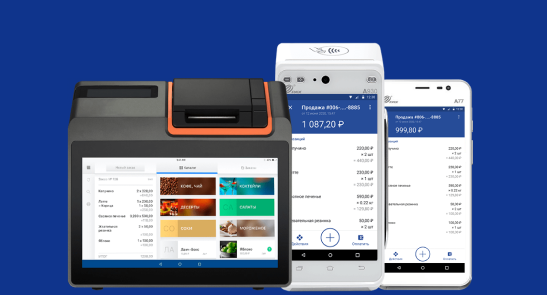
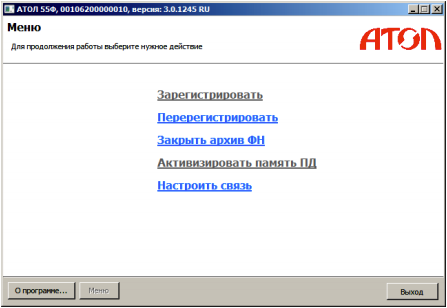
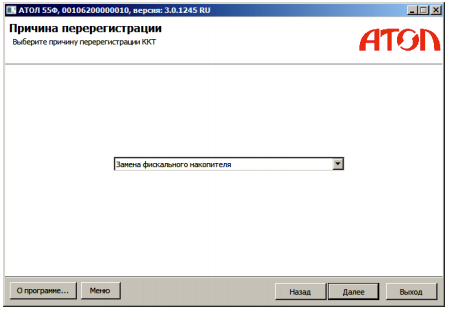
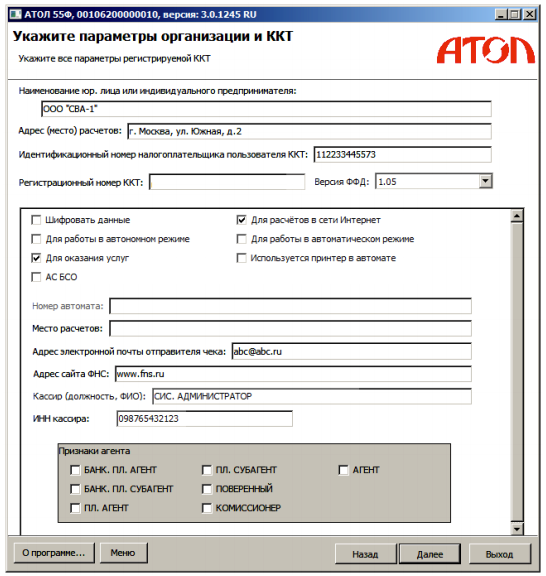
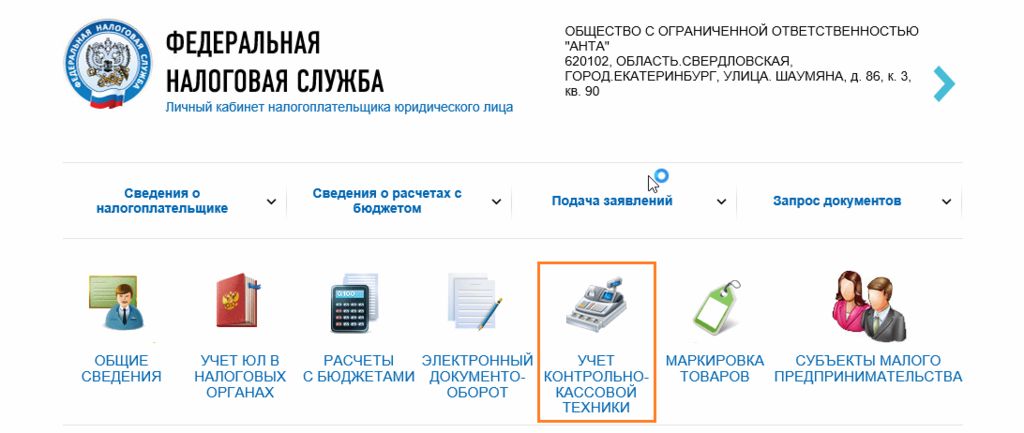
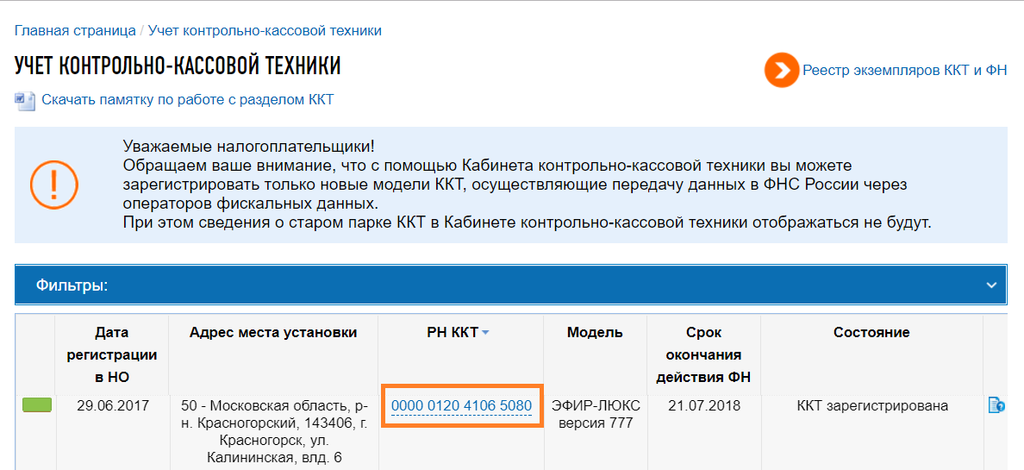
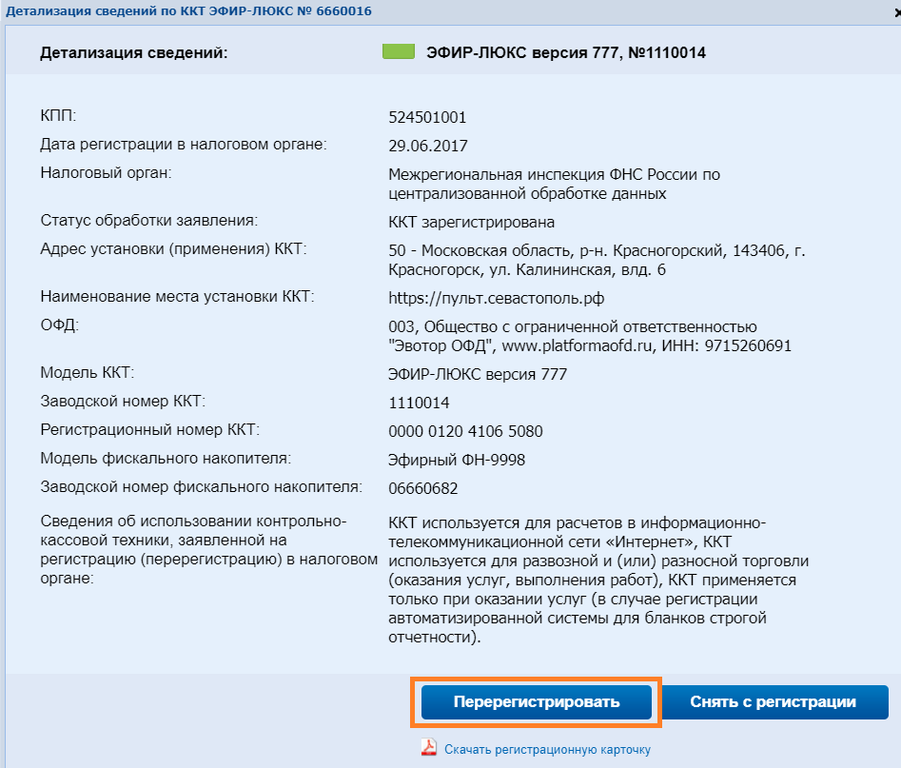
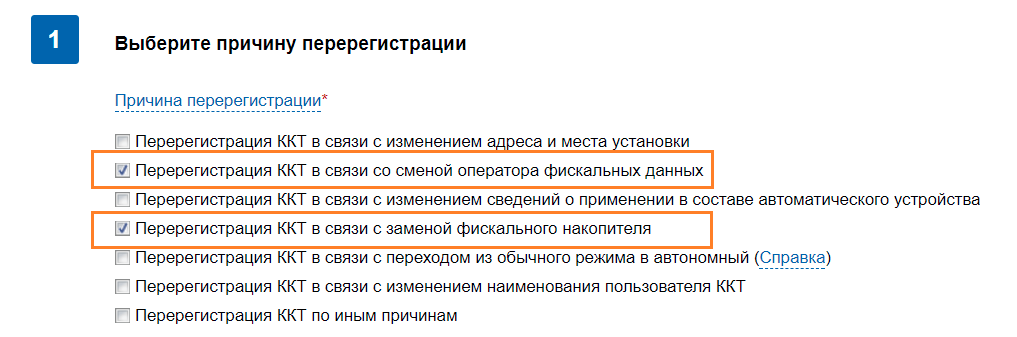
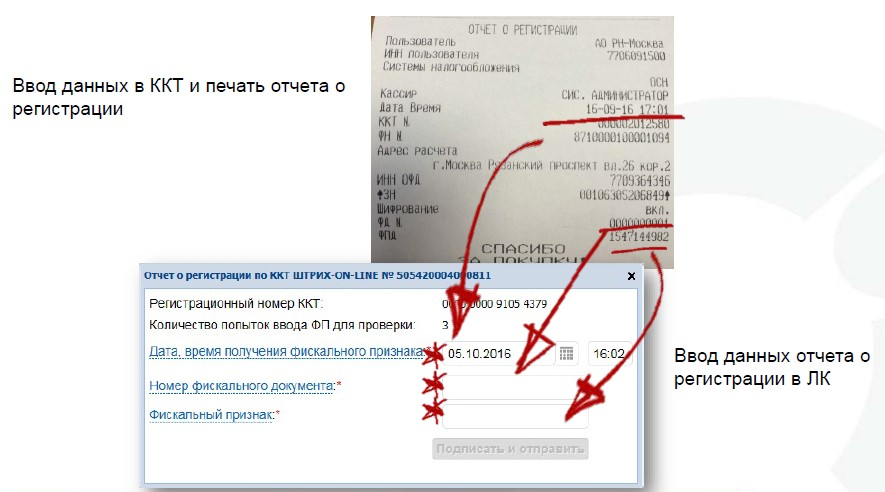
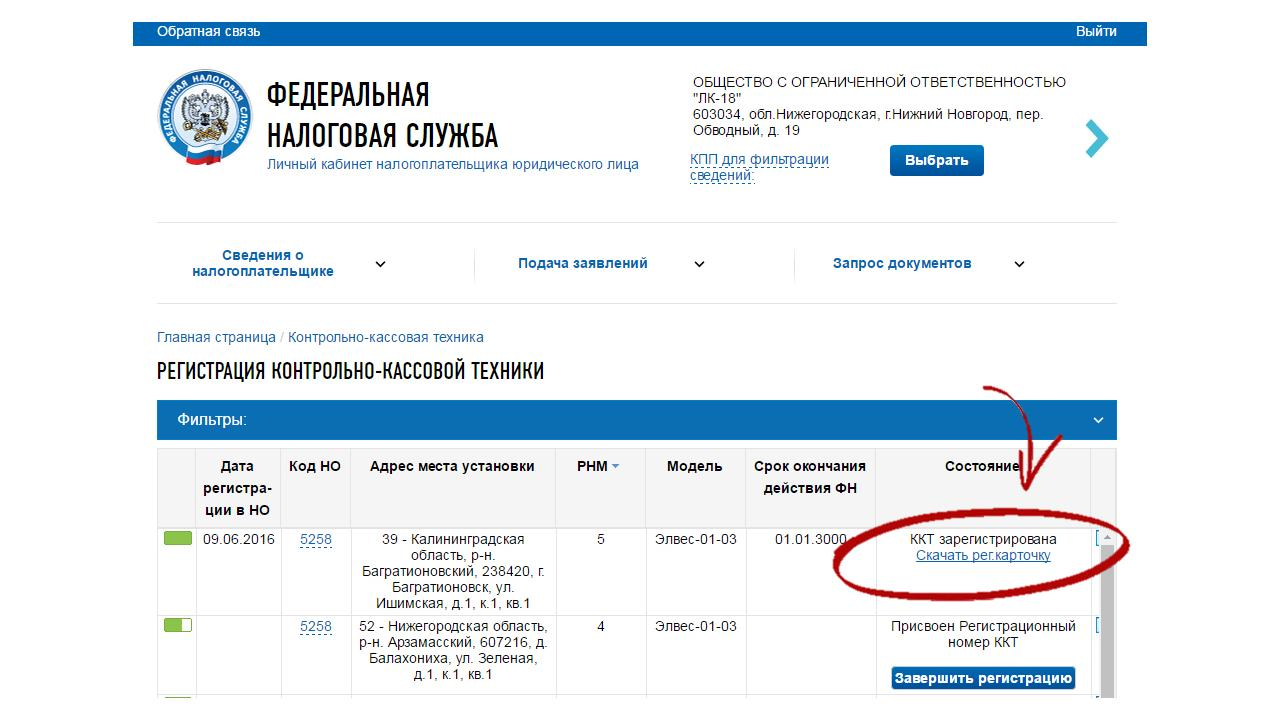
 в ФФД 1.1 и выше. Из предложенного списка выберите нужную позицию.
в ФФД 1.1 и выше. Из предложенного списка выберите нужную позицию.